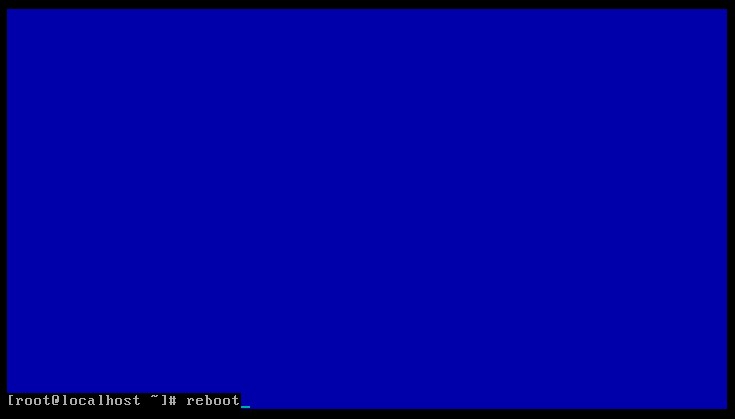1、下载U-Mail for CentOS(6.X) 一体盘
注:最新版本U-Mail邮件服务器软件请参考U-Mail官网下载页面。
2、将BIOS启动方式设置为光驱启动,并放入U-Mail for CentOS(6.X) 一体盘光盘
3、出现安装界面后,按回车键,如下图:
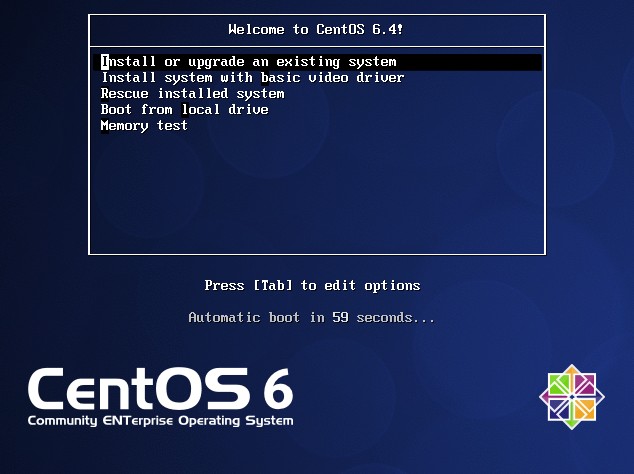
4、设置TCP/IP参数(使用Tab键切换,空格键选择),选择如下图,按“OK”按钮。
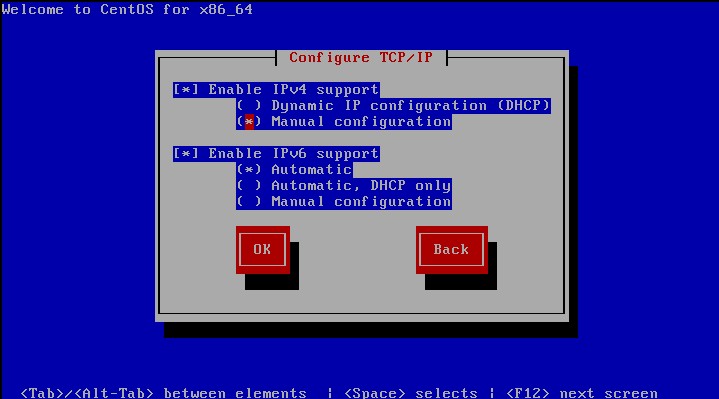
5、设置IP地址、子网掩码、网关和DNS等参数(请根据自己的网络环境设置这些参数),如下图。按“OK”按钮。
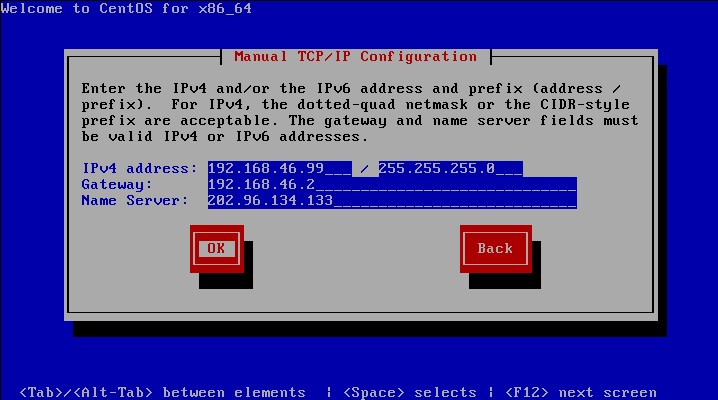
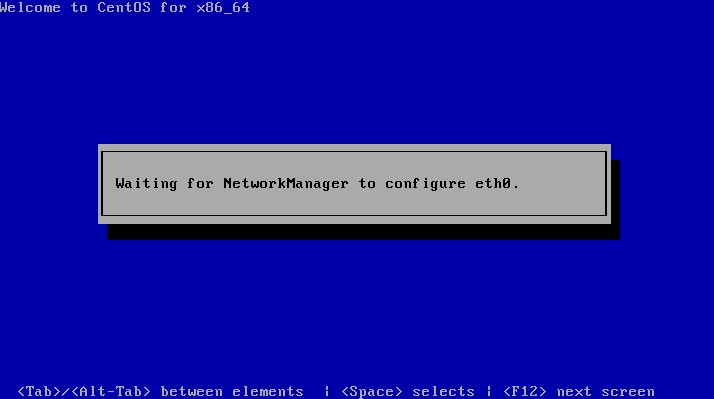
6、点击“Yes,discard any data”按钮进行初始化磁盘(如磁盘中有重要数据,请先备份再操作),如下图:
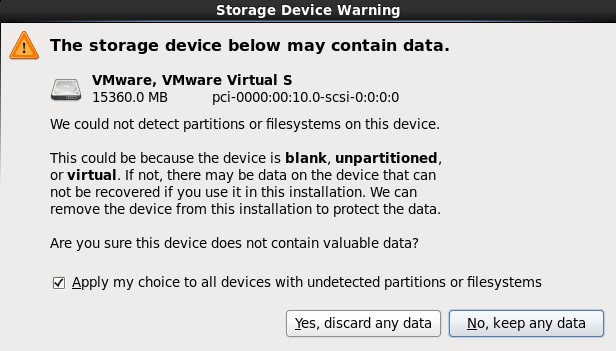
7、设置root密码,点击“下一步”,如下图:
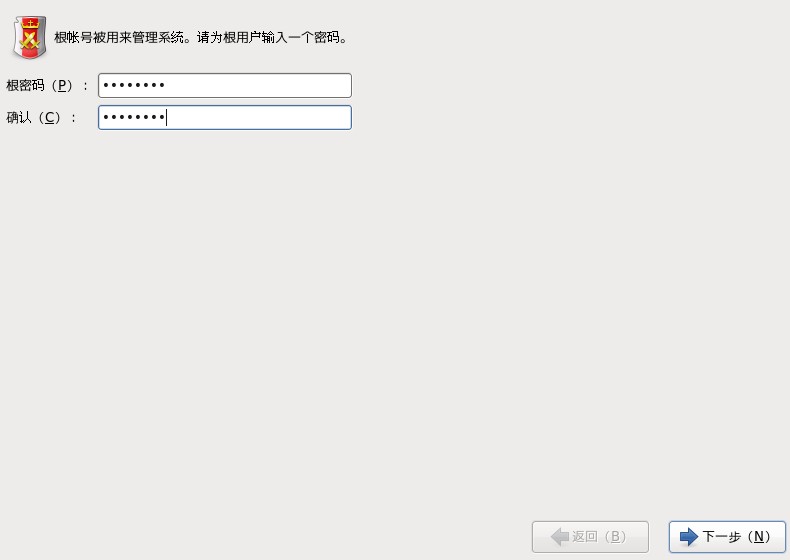
8、设置分区,这里我们按照默认即可,点击“下一步”,如下图:
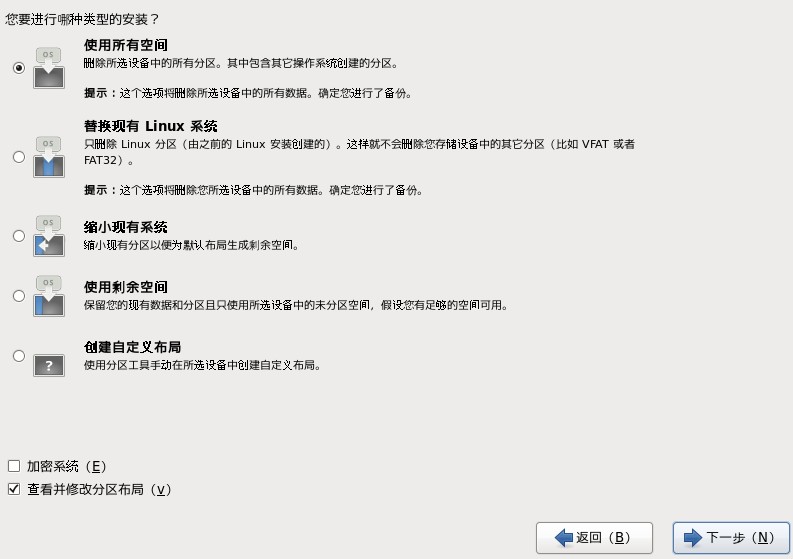
9、直接点击“下一步”,如下图:
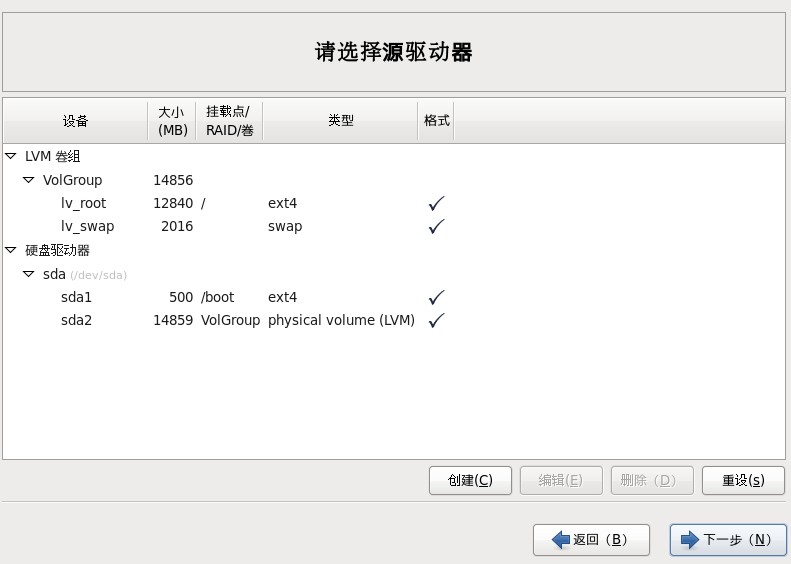
10、直接点击“下一步”,如下图:
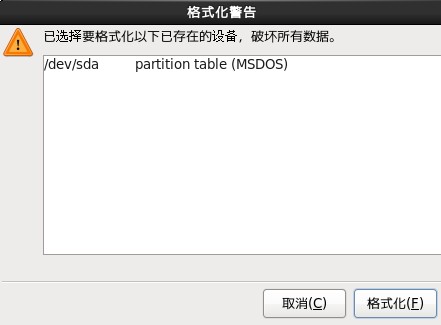
11、选择默认的GRUB引导装载程序,并点击“下一步”,如下图:
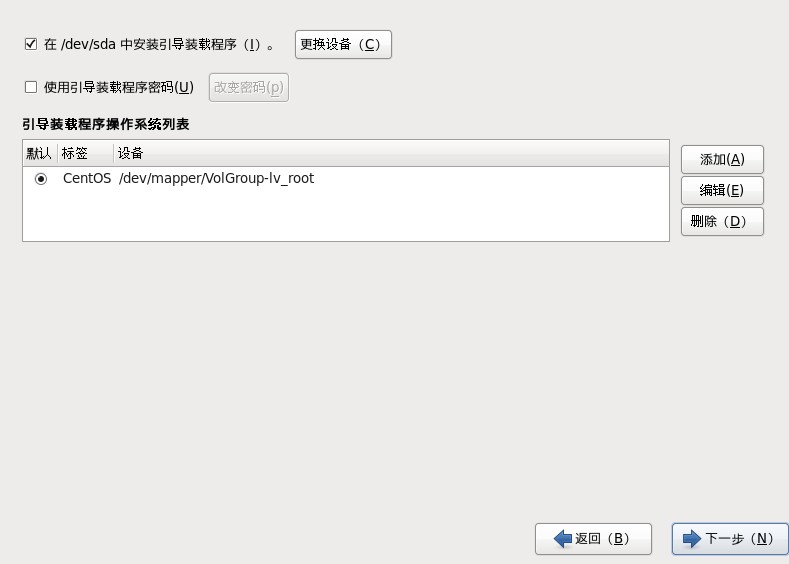
12、开始安装系统,如下图:
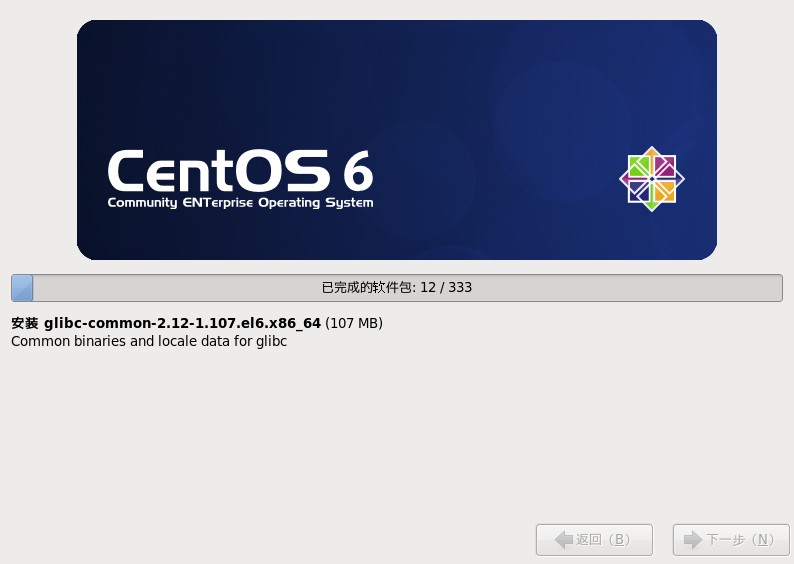
13、出现安装完成界面,点击“重新引导”重启服务器
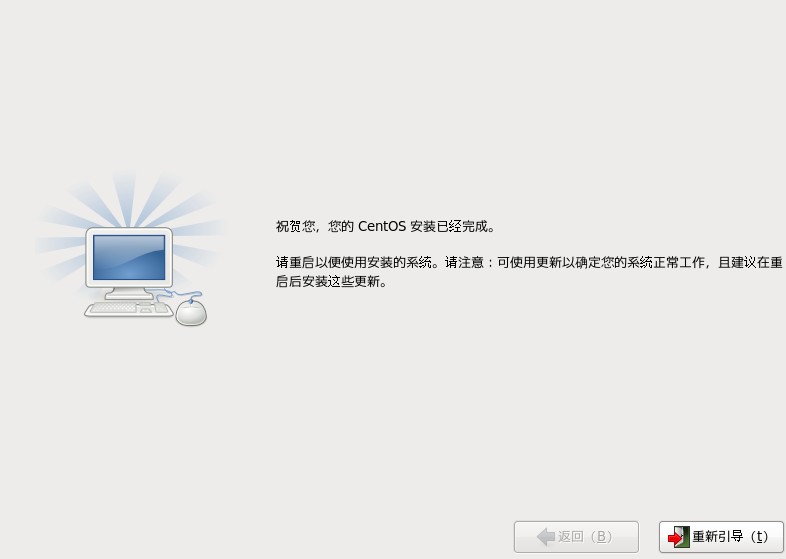
14、重启好后,输入root帐号和密码登录系统,如下图:
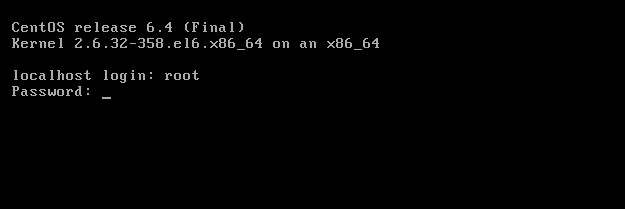
15、出现U-Mail安装向导,输入邮箱域名后,选择“Next”确认,如下图:
注:如果您的邮件服务器主机是mail.domain.com,那么域名输入domain.com(请更改成自己的域名)。
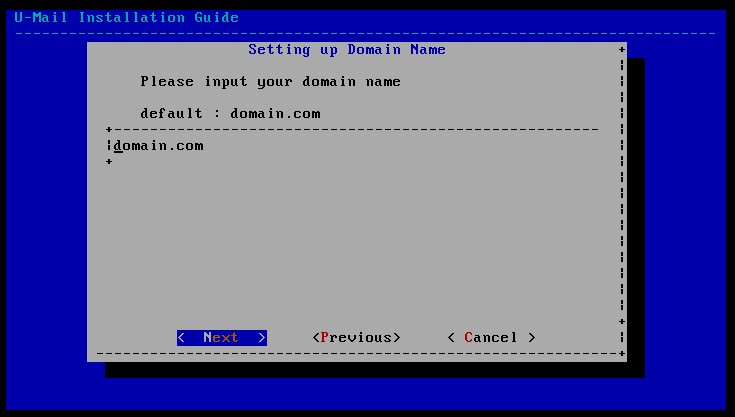
16、输入mysql数据的root帐号密码(请修改成自己需要的密码),输入后选择“Next”确认,如下图:
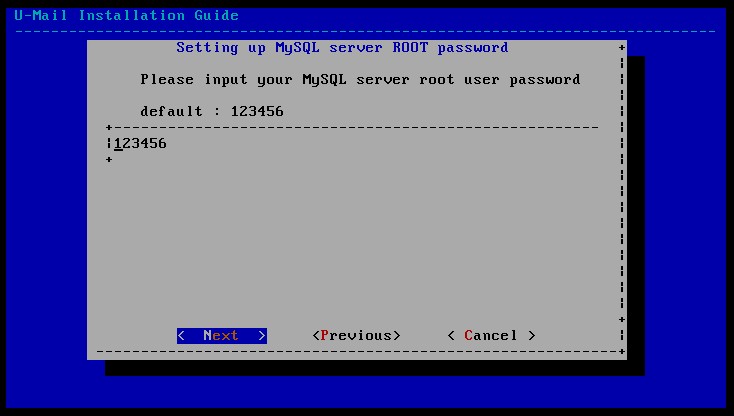
17、输入域管理员(admin)的登录密码(请修改成自己需要的密码),输入后选择“Next”确认,如下图:
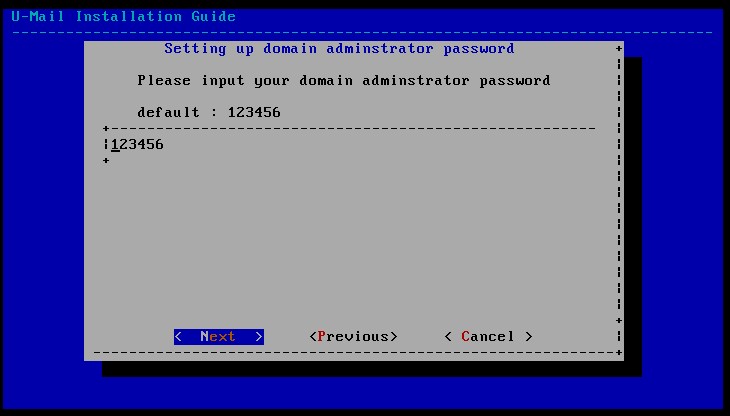
18、输入超域管理员(administrator)的登录密码(请修改成自己需要的密码),输入后选择“Next”确认,如下图:
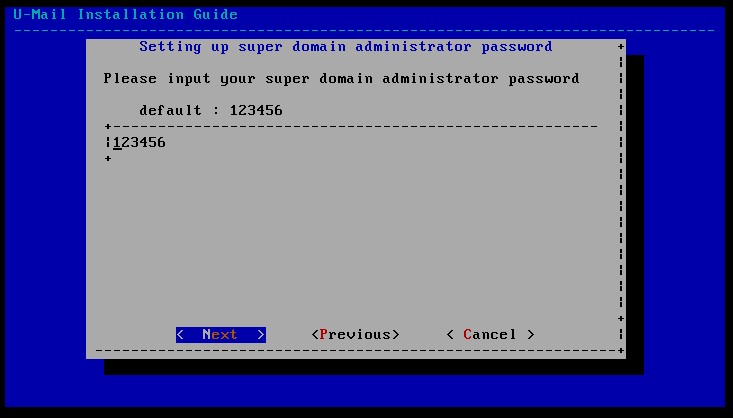
19、输入系统管理员(system)的登录密码,输入后选择“Next”确认,如下图:
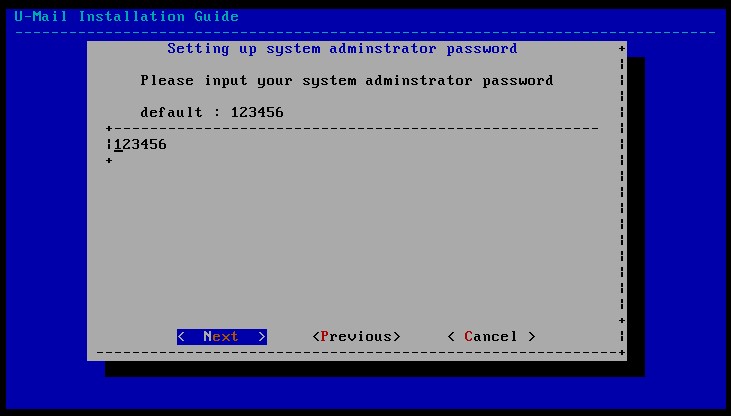
20、指定用户邮件存储目录,并选择“Next”确认,如下图:
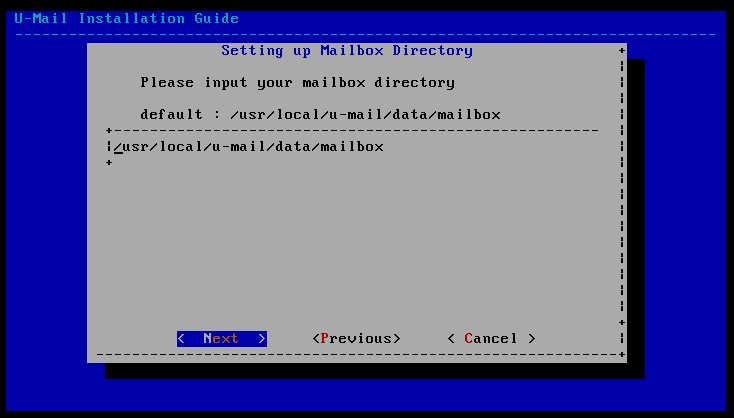
21、设置Apache监控端口,按照默认设置即可。并选择“Next”确认,如下图:
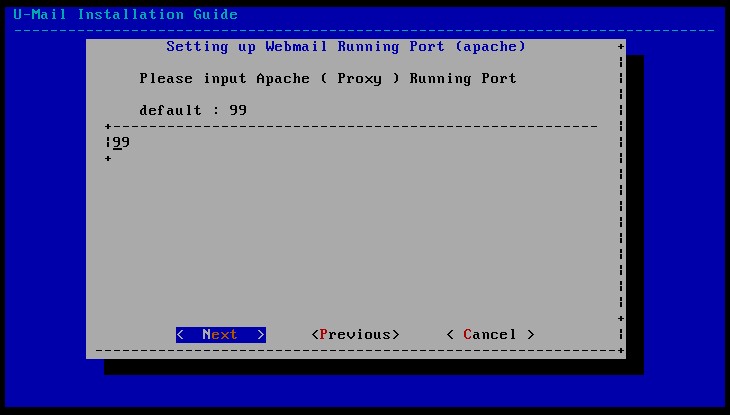
22、设置WebMail运行端口,按照默认设置即可(默认为80端口,如果想使用其它端口请更改)。并选择“Next”确认,如下图:
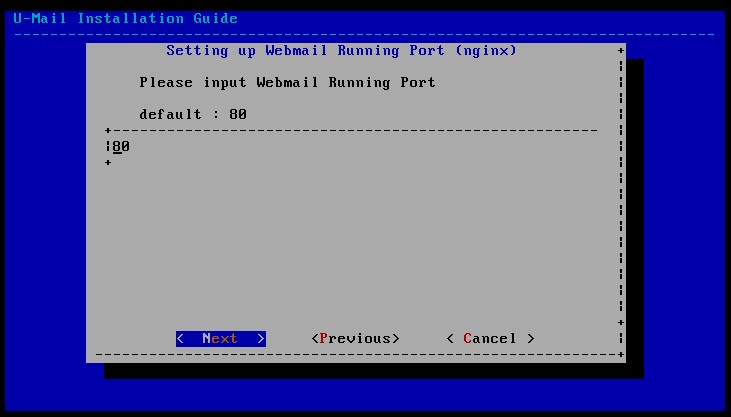
23、开始进行安装,如下图:
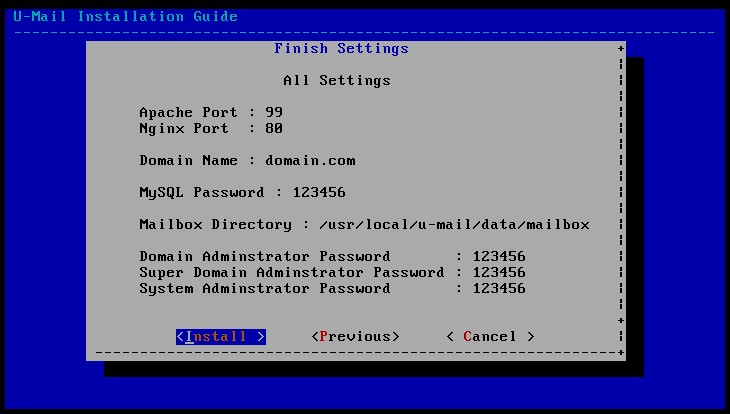
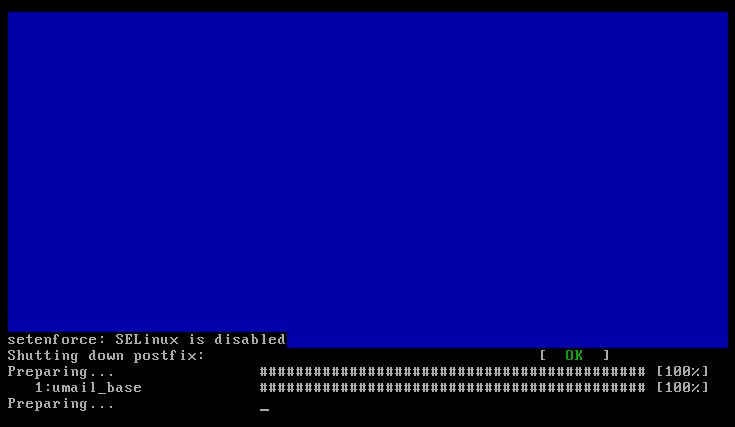
24、弹出“安装完成”窗口,点击“OK”按钮。如下图:
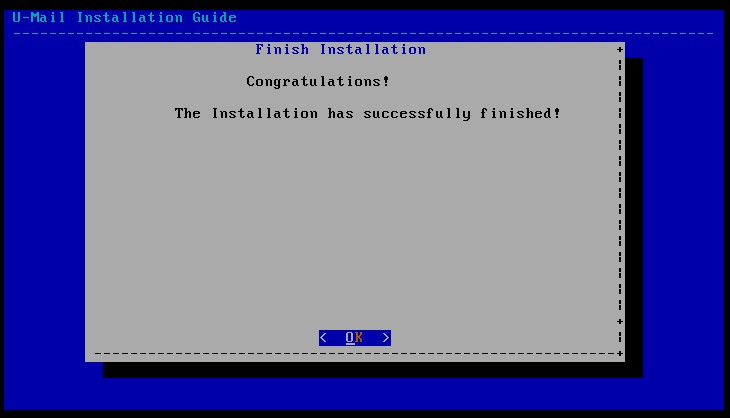
25、建议重启下服务器,输入reboot命令,如下图: